오늘 블로그에서는 텔레그램 설치하는 방법에 대해서 알아보겠습니다.
요즘 텔레그램 pc버전 다운로드 하시는 분들이 점점 늘고 있었는데요.
그 이유는 메시지 암호화로 보안이 뛰어나기 때문이며 빠르고 가볍게 사용할 수 있기 때문에 사용자가 갈수록 많아지고 있습니다.
또한 텔레그램은 계정 하나로 여러대의 PC나 기기에 설치를 하여 동시 로그인이 가능하다는 장점도 있습니다.

저도 개인적으로 집에 있는 모든 컴퓨터에 텔레그램 pc버전 다운로드 설치하고 하나의 계정으로 로그인하여 사용하고 있습니다.
텔레그램 설치하는 방법 다운로드 동시 로그인 바로가기
집에서 PC마다 자료를 공유할때 USB를 사용하는 것보다 텔레그램으로 자료를 보내놓으면 다른 PC나 기기에서도 모두 공유가 되어 손쉽게 사용이 가능하기 때문입니다.
그래서 모든 컴퓨터에 텔레그램 pc버전 다운로드 설치하여 사용하고 있습니다.
텔레그램의 여러기기를 동시에 로그인이 기능하기 때문에 고객들의 사랑을 받고 있는 것 같습니다.
1. PC에 다운로드 설치하는 방법
오늘은 텔레그램을 PC에 다운로드 설치하는 방법과 크롬 웹브라우져에 확장프로그램으로 설치하는 방법에 대해서 알아보도록 하겠습니다.
텔레그램 설치하는 방법 바로가기
이 두가지 설치 방법으로 여러 대의 기기에 설치를 하고 한 계정으로 모두 로그인해서 사용이 가능합니다.
2. 텔레그램 한글사이트
먼저 텔레그램 PC버전을 다운로드 설치하기 위해서 '텔레그램'이라고 검색을 합니다.
그럼 아래와 같이 텔레그램 한글사이트가 검색됩니다. 해당 링크를 클릭해 주시기 바랍니다.
텔레그램 설치하는 방법 바로가기

텔레그램 홈페이지가 뜨면 중간에 있는 '윈도 PC버전 다운로드' 버튼을 클릭해 주세요. 그러면 텔레그램 pc버전 다운로드가 시작 됩니다.
참고로 홈페이지 하단을 보시면 텔레그램의 장정들이 소개되어 있습니다. 텔레그램 pc버전 다운로드 중간에 한번 참고해 보세요.

텔레그램 pc버전 다운로드가 완료되면, 아래 화면처럼 브라우저 하단에 다운로드할 파일이 보입니다.
우측 화살표를 클릭하고 열기를 클릭하면 프로그램을 설치할 수 있습니다.

아래와 같이 프로그램 설치창이 열리면 언어는 'English'를 선택하시고, 'OK'를 클릭해서 설치를 합니다.

다음에는 Next를 클릭하면서 설치를 계속하시면 됩니다. 별다른 설정할 것이 없기 때문에 계속 Next 버튼을 클릭해서 설치를 진행하시면 됩니다.

텔레그램 pc버전 다운로드 설치가 완료되면 아래와 같이 텔레그램 프로그램이 보이실 겁니다.
여기서 하단에 한국어로 진행 메뉴를 클릭해 주세요.

그럼 아래처럼 설정 팝업이 뜨게 되는데, 우측 상단에 X버튼을 클릭하여 닫도록 합니다.

이제 가운데에 있는 대화 시작하기 버튼을 클릭하여 계정 생성을 하도록 하겠습니다.
텔레그램 계정 생성에 필요한 정보는 전화번호와 이름만 있으면 됩니다.

전화번호 입력창이 나오면 본인의 전화번호를 입력해 주세요.
입력하실 때 첫 번째 번호 0은 빼시고, 1012345678와 같은 형식으로 입력해 주시면 됩니다.

다음 버튼을 클릭하시면 아래와 같이 코드 입력하는 페이지가 나옵니다.
입력한 휴대폰 번호로 인증 코드가 문자로 날아옵니다. 문자에 있는 코드번호를 아래 화면에 입력해 주시면 됩니다.

다음은 이름을 입력하는 화면입니다. 자신의 이름 성과 이름을 구분하여 입력하면 됩니다.

이름까지 입력하면 계정이 생성되면서, 자동으로 로그인이 되어서 아래와 같이 채팅창이 열리게 됩니다.
처음 접속이기 때문에 아무런 대화창이 없을 겁니다.
연락처 추가 버튼을 클릭해서 자신의 번호를 추가하여 자기 자신과 대화를 해보도록 하겠습니다.
나중에 지인분들의 연락처를 추가하여서 사용하시면 됩니다.

연락처 추가를 클릭하면 아래와 같은 팝업이 뜹니다. 여기에 자신이 방금 가입한 이름과 전화번호를 입력하고 생성버튼을 클릭합니다.
그럼 자기자신과 대화를 할 수가 있습니다.
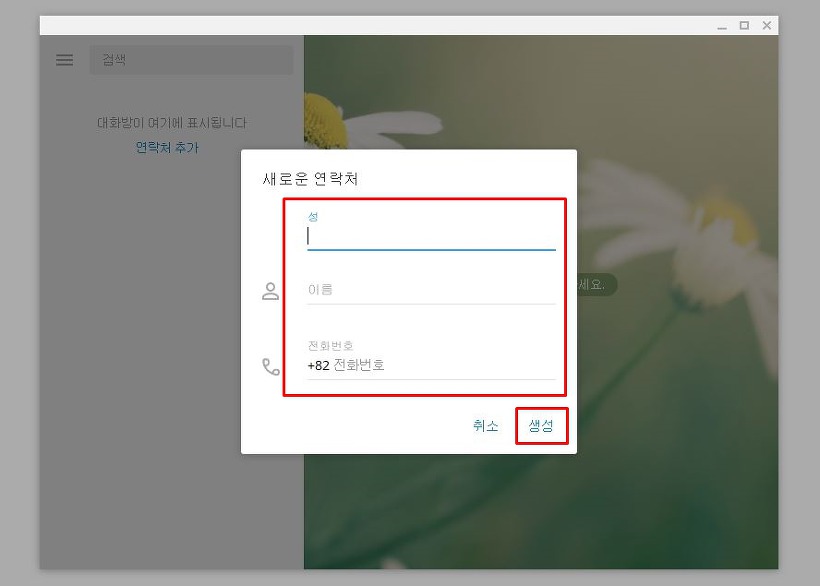
생성을 하면 아래와 같이 대화 창이 열리는데 상단에 보시면 저장한 메시지라고 표시가 되는데 자기 자신과 대화를 할 때는 이렇게 저장한 메시지라고 표시가 됩니다.
그리고 아래쪽에 메시지 입력창에 메시지를 입력해 보도록 하겠습니다.

3. 마무리하면서
그럼 아래와 같이 대화 메시지가 보이는 것을 확인할 수 있을 겁니다.
참고로 이렇게 자신과의 대화는 여러 대의 컴퓨터에 자료를 공유할 때 유용하게 사용할 수 있는 기능입니다.
여기까지 텔레그램 pc버전 다운로드 설치 방법에 대해서 알아보았습니다. 좋은 정보가 되었으면 좋겠습니다.

